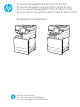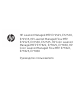HP LaserJet Managed MFP E72525, E72530, E72535 HP LaserJet Managed Flow MFP E72525, E72530, E72535 HP Color LaserJet Managed MFP E77822, E77825, E77830 HP Color LaserJet Managed Flow MFP E77822, E77825, E77830 Руководство пользователя www.hp.com/videos/a3 www.hp.com/support/ljE72500mfp www.hp.
HP LaserJet Managed MFP E72525, E72530, E72535, HP LaserJet Managed Flow MFP E72525, E72530, E72535, HP Color LaserJet Managed MFP E77822, E77825, E77830, HP Color LaserJet Managed Flow MFP E77822, E77825, E77830 Руководство пользователя
Лицензия и авторские права Сведения о товарных знаках © Copyright 2019 HP Development Company, L.P. Adobe®, Adobe Photoshop®, Acrobat®и PostScript® являются товарными знаками Adobe Systems Incorporated. Воспроизведение, изменение и перевод без предварительного письменного разрешения запрещены, за исключением случаев, разрешенных законом об авторских правах. Информация, содержащаяся в настоящем документе, может быть изменена без предварительного уведомления.
Содержание 1 Общие сведения о принтере ................................................................................................................................................................ 1 Значки предупреждений ...................................................................................................................................................... 1 Опасность поражения электрическим током ..............................................................................................
Печать конвертов ............................................................................................................................................ 41 Ориентация конверта ..................................................................................................................................... 41 Загрузка и печать этикеток ................................................................................................................................................
Печать сохраненного задания ...................................................................................................................... 73 Удаление сохраненного задания ................................................................................................................. 74 Удаление задания, сохраненного в принтере ...................................................................... 74 Изменение ограничений хранения заданий ............................................................
Шаг 2. Настройка сканирования в сетевую папку ................................................................................ 106 Способ 1. Использование Мастера настройки сканирования в сетевую папку ........ 106 Способ 2. Настройка параметров сканирования в сетевую папку ............................... 108 Шаг 1. Начало настройки ................................................................................... 108 Шаг 2. Настройка параметров сканирования в сетевую папку ................ 109 Шаг 3.
7 Факс ....................................................................................................................................................................................................... 145 Настройка факса ................................................................................................................................................................ 146 Введение ...............................................................................................................
Протокол IPsec (IP Security) ......................................................................................................................... 172 Поддержка шифрования. Высокопроизводительные зашифрованные жесткие диски HP ...... 172 Блокировка форматера ............................................................................................................................... 172 Параметры энергопотребления .........................................................................................
Печать из другой программы ................................................................................................. 197 Проверка параметра типа бумаги для задания печати ................................................... 198 Проверка параметров типа бумаги в принтере ............................................ 198 Проверка параметра типа бумаги (Windows) ................................................ 198 Проверка параметра типа бумаги (macOS) ....................................................
Указатель ..................................................................................................................................................................................................
1 Общие сведения о принтере Обзор расположения элементов управления на принтере, физических и технических характеристик принтера, а также информация о том, где найти сведения о настройке. ● Значки предупреждений ● Опасность поражения электрическим током ● Изображения принтера ● Технические характеристики принтера ● Аппаратная настройка принтера и установка ПО Для получения помощи по видео см. www.hp.com/videos/a3. Следующая информация является верной на момент публикации.
2 ● Осторожно! Горячая поверхность ● Осторожно! Не допускайте сближения частей тела с подвижными частями ● Осторожно! Острые края в непосредственной близости ● Предупреждение Глава 1 Общие сведения о принтере RUWW
Опасность поражения электрическим током Ознакомьтесь с важной информацией по технике безопасности. ● Внимательно ознакомьтесь со следующими инструкциями, чтобы избежать опасности поражения электрическим током. ● При использовании данного устройства всегда соблюдайте базовые меры безопасности, чтобы уменьшить риск получения травмы из-за возгорания или удара электрическим током. ● Внимательно ознакомьтесь со всеми инструкциями в данном руководстве пользователя.
Изображения принтера Расположение ключевых функций на принтере и панели управления. ● Вид принтера спереди ● Вид принтера сзади ● Интерфейсные порты ● Внешний вид панели управления Вид принтера спереди Расположение функций на передней панели принтера. Рисунок 1-1 Вид принтера спереди 1 2 3 4 15 caps lock shift 14 A Z @ S X alt D C F V G B H N J M alt K , L .
Позиция Описание 5 Выходной лоток 6 Кнопка «Вкл./Выкл.
Рисунок 1-2 Вид принтера сзади 1 2 3 Позиция Описание 1 Крышка форматера 2 Интерфейсные порты 3 Этикетка с серийным номером и кодом продукта Интерфейсные порты Расположение интерфейсных портов на форматере принтера.
Рисунок 1-3 Вид портов интерфейса 1 2 3 4 Позиция Описание 1 Порты USB для подключения внешних устройств USB (порты могут быть прикрыты) ПРИМЕЧАНИЕ. Для печати через порт USB с удобным доступом используйте порт USB, расположенный рядом с панелью управления. RUWW 2 Разъем для защиты блокировкой кабельного типа 3 Разъем подключения к локальной сети (LAN) Ethernet (RJ-45) 4 Порт печати Hi-Speed USB 2.
Внешний вид панели управления Панель управления обеспечивает доступ к функциям принтера и отображение его текущего состояния. ● Как использовать сенсорную панель управления ПРИМЕЧАНИЕ. Наклоните панель управления для удобства обзора. Главный экран обеспечивает доступ к функциям принтера и отображение его текущего состояния. Вернуться на главный экран можно в любой момент, выбрав кнопку «Домой» . Нажмите кнопку «Домой» в левой части панели управления принтера.
Позиция Блок Описание 3 Кнопка Вход или Выход Чтобы получить доступ к защищенным функциям, нажмите кнопку Регистрация в устройстве. Чтобы выполнить выход на принтере, нажмите Выход. На принтере восстанавливаются все настройки по умолчанию. ПРИМЕЧАНИЕ. Эта кнопка отображается только в том случае, если принтер настроен администратором на запрос разрешения для доступа к функциям.
10 Действие Описание Пример Нажатие Коснитесь объекта на экране, чтобы выбрать этот элемент или открыть меню. Также, при прокрутке меню быстро коснитесь экрана, чтобы остановить прокрутку. Коснитесь значка Параметры, чтобы открыть приложение Параметры. Скольжение Коснитесь экрана и переместите палец горизонтально по экрану, чтобы прокрутить экран в сторону. Проведите по экрану до появления приложения Параметры.
Технические характеристики принтера В этом разделе можно ознакомиться с техническими характеристиками оборудования и программного обеспечения, а также требованиями к внешним условиям эксплуатации принтера. ● Технические характеристики ● Поддерживаемые ОС ● Размеры принтера ● Энергопотребление, электротехнические характеристики и акустическая эмиссия ● Допустимые условия эксплуатации ВАЖНО! Следующие технические характеристики точны на момент публикации, но они могут изменяться.
Таблица 1-1 Технические характеристики принтера — модели E77822, E77825, E77830 (продолжение) Номер модели E77822dn Flow E77822z E77825dn Flow E77825z E77830dn Flow E77830z Код продукта X3A78A X3A77A X3A81A X3A80A X3A84A X3A83A Нагревательный элемент лотка, 220 В Дополнитель ный компонент Дополнитель ный компонент Дополнитель ный компонент Дополнитель ный компонент Дополнитель ный компонент Дополнитель ный компонент Сшиватель/укладчик устройства окончательной обработки Дополнитель ный
Таблица 1-1 Технические характеристики принтера — модели E77822, E77825, E77830 (продолжение) Номер модели E77822dn Flow E77822z E77825dn Flow E77825z E77830dn Flow E77830z Код продукта X3A78A X3A77A X3A81A X3A80A X3A84A X3A83A Bluetooth с низким энергопотреблением (BLE) для печати с мобильных устройств Дополнитель ный компонент Дополнитель ный компонент Дополнитель ный компонент Дополнитель ный компонент Дополнитель ный компонент Дополнитель ный компонент Дополнительное устройство NFC/
Таблица 1-1 Технические характеристики принтера — модели E77822, E77825, E77830 (продолжение) Номер модели E77822dn Flow E77822z E77825dn Flow E77825z E77830dn Flow E77830z Код продукта X3A78A X3A77A X3A81A X3A80A X3A84A X3A83A Печать 22 страниц в минуту (ppm) форматов A4 и Letter.
Таблица 1-1 Технические характеристики принтера — модели E77822, E77825, E77830 (продолжение) Номер модели E77822dn Flow E77822z E77825dn Flow E77825z E77830dn Flow E77830z Код продукта X3A78A X3A77A X3A81A X3A80A X3A84A X3A83A Устройство подачи документов с функцией автоматического двустороннего сканирования за один проход и печати, две головки, на 250 листов Не входит в комплект В комплекте Не входит в комплект В комплекте Не входит в комплект В комплекте Технологии HP EveryPage, вклю
Таблица 1-1 Технические характеристики принтера — модели E77822, E77825, E77830 (продолжение) Номер модели E77822dn Flow E77822z E77825dn Flow E77825z E77830dn Flow E77830z Код продукта X3A78A X3A77A X3A81A X3A80A X3A84A X3A83A Отправка документов по электронной почте, на USB и в сетевые папки общего пользования В комплекте В комплекте В комплекте В комплекте В комплекте В комплекте Передача документа в SharePoint® В комплекте В комплекте В комплекте В комплекте В комплекте В комп
Таблица 1-2 Технические характеристики принтера — модели E72525, E72530, E72535 (продолжение) Номер модели E72525dn Flow E72525z E72530dn Flow E72530z E72535dn Flow E72535z Код продукта X3A60A X3A59A X3A63A X3A62A X3A66A X3A65A Дополнитель ный компонент Дополнитель ный компонент Дополнитель ный компонент Дополнитель ный компонент Дополнитель ный компонент Дополнитель ный компонент Внутренний модуль финишера Подключение RUWW ● Дырокол на 2/3 отверстия Дополнитель ный компонент Допол
Таблица 1-2 Технические характеристики принтера — модели E72525, E72530, E72535 (продолжение) Номер модели E72525dn Flow E72525z E72530dn Flow E72530z E72535dn Flow E72535z Код продукта X3A60A X3A59A X3A63A X3A62A X3A66A X3A65A Дополнительное устройство HP JetDirect 3100w с поддержкой BLE/NFC/ беспроводной связи Дополнитель ный компонент Дополнитель ный компонент Дополнитель ный компонент Дополнитель ный компонент Дополнитель ный компонент Дополнитель ный компонент Встроенное устройство
Таблица 1-2 Технические характеристики принтера — модели E72525, E72530, E72535 (продолжение) Номер модели E72525dn Flow E72525z E72530dn Flow E72530z E72535dn Flow E72535z Код продукта X3A60A X3A59A X3A63A X3A62A X3A66A X3A65A Печать через порт USB с удобным доступом (без компьютера) В комплекте В комплекте В комплекте В комплекте В комплекте В комплекте Печать с мобильных устройств/через облачный сервис В комплекте В комплекте В комплекте В комплекте В комплекте В комплекте Хра
Таблица 1-2 Технические характеристики принтера — модели E72525, E72530, E72535 (продолжение) Номер модели E72525dn Flow E72525z E72530dn Flow E72530z E72535dn Flow E72535z Код продукта X3A60A X3A59A X3A63A X3A62A X3A66A X3A65A Встроенная функция оптического распознавания символов (OCR) позволяет преобразовывать печатные страницы в текстовые файлы с возможностью редактирования и поиска на компьютере В комплекте В комплекте В комплекте В комплекте В комплекте В комплекте Функция SMART La
Следующая информация относится к драйверам печати HP PCL 6 для Windows для определенных принтеров, драйверам печати HP для macOS и к программе установки ПО. Windows: Загрузите HP Easy Start с веб-сайта 123.hp.com/LaserJet, чтобы установить драйвер печати HP. Или посетите веб-сайт поддержки для данного принтера http://www.hp.com/support/ljE72500MFP или http://www.hp.com/support/colorljE77800MFP, чтобы загрузить драйвер печати или программу установки ПО для установки драйвера печати HP. macOS.
Таблица 1-3 Поддерживаемые драйверы печати и операционные системы (продолжение) Операционная система Устанавливаемый драйвер печати (для Windows; или программа установки из Интернета для macOS) Windows Server 2016, 64-разрядная версия Драйвер печати PCL 6 для конкретного принтера доступен для загрузки с вебсайта поддержки принтера. Загрузите драйвер и используйте функцию Microsoft «Добавить принтер» для его установки. macOS 10.12 Sierra, macOS 10.13 High Sierra, macOS 10.
1 1 3 2 2 3 Таблица 1-5 Размеры моделей E77822dn, E77822z, E77825dn, E77825z, E77830dn, E77830z 1. Высота 2. Глубина 3.
Таблица 1-6 Размеры моделей E72525dn, E72525z, E72530dn, E72530z, E72535dn, E72535z (продолжение) 3. Ширина Вес Принтер полностью закрыт Принтер полностью открыт Модели dn: 568 мм Модели dn: 1010 мм Модели z: 584 мм Модели z: 1026 мм Модели dn: 68,1 кг Модели z: 77,8 кг ▲ Данные значения могут быть изменены. Актуальная информация доступна по адресу http://www.hp.com/support/ljE72500MFP или http://www.hp.com/support/colorljE77800MFP.
RUWW ● Участие в форумах технической поддержки ● Поиск гарантийной информации и регламентирующих сведений Аппаратная настройка принтера и установка ПО 25
26 Глава 1 Общие сведения о принтере RUWW
2 Лотки для бумаги Узнайте, как загружать и использовать лотки для бумаги, включая загрузку специальных носителей, таких как конверты и этикетки. ● Введение ● Загрузка бумаги в лоток 1 ● Загрузка бумаги в лотки 2 и 3 ● Загрузка и печать конвертов ● Загрузка и печать этикеток Для получения помощи по видео см. www.hp.com/videos/a3. Следующая информация является верной на момент публикации. Дополнительные сведения см. в разделе http://www.hp.com/support/ljE72500MFP или http://www.hp.
Загрузка бумаги в лоток 1 Далее приводится описание загрузки бумаги в лоток 1. ● Загрузка лотка 1 (многофункциональный лоток) ● Ориентация бумаги в лотке 1 ● Использование альтернативного режима бланков Загрузка лотка 1 (многофункциональный лоток) Этот лоток вмещает до 100 листов бумаги плотностью 75 г/м2 или 10 конвертов. ПРИМЕЧАНИЕ. Перед печатью выберите правильный тип бумаги в драйвере печати. ПРЕДУПРЕЖДЕНИЕ. печати.
3. Разведите в стороны направляющие бумаги с помощью регулировочных защелок. 4. Загрузите бумагу в лоток. Стопка бумаги не должна превышать ограничительную линию на направляющих бумаги. ПРИМЕЧАНИЕ. Максимальная высота стопки — 10 мм или приблизительно 100 листов бумаги плотностью 75 г/м2 . 5. С помощью регулировочных фиксаторов установите боковые направляющие так, чтобы они слегка касались бумаги, но не сгибали ее.
Таблица 2-1 Ориентация бумаги в лотке 1 Тип бумаги Ориентация изображения Режим двусторонней печати Как загружать бумагу Фирменные или предварительно отпечатанные бланки Книжная 1-сторонняя печать Лицевой стороной вниз Нижним краем по направлению к принтеру Лицевой стороной вниз Левая сторона предварительно напечатанного изображения по направлению к принтеру Автоматическая двусторонняя печать или печать с включенным параметром «Альтернативный режим фирменных бланков» 30 Глава 2 Лотки для бумаги
Таблица 2-1 Ориентация бумаги в лотке 1 (продолжение) Тип бумаги Ориентация изображения Режим двусторонней печати Как загружать бумагу Фирменные или предварительно отпечатанные бланки Книжная Автоматическая двусторонняя печать или печать с включенным параметром «Альтернативный режим фирменных бланков» Лицевой стороной вверх (продолжение) (продолжение) Правая сторона предварительно напечатанного изображения по направлению к принтеру (продолжение) Альбомная 1-сторонняя печать Лицевой стороной вн
Таблица 2-1 Ориентация бумаги в лотке 1 (продолжение) Тип бумаги Ориентация изображения Режим двусторонней печати Как загружать бумагу Фирменные или предварительно отпечатанные бланки Альбомная 1-сторонняя печать Лицевой стороной вниз (продолжение) Нижним краем по направлению к принтеру (продолжение) Перфорированная Книжная Автоматическая двусторонняя печать или печать с включенным параметром «Альтернативный режим фирменных бланков» Лицевой стороной вверх 1-сторонняя печать Лицевой стороной
Таблица 2-1 Ориентация бумаги в лотке 1 (продолжение) Тип бумаги Ориентация изображения Режим двусторонней печати Как загружать бумагу Перфорированная Книжная Лицевой стороной вверх (продолжение) (продолжение) Автоматическая двусторонняя печать или печать с включенным параметром «Альтернативный режим фирменных бланков» 1-сторонняя печать Лицевой стороной вниз Альбомная Отверстиями к тыльной стороне принтера Отверстиями в направлении от принтера Автоматическая двусторонняя печать или печать с
Использование альтернативного режима бланков При использовании функции альтернативного режима бланков можно загружать фирменные бланки в лоток одним и тем же способом для всех заданий, независимо от того, будет печать или копирование производиться на одну сторону листа или на обе. При работе в этом режиме загрузите бумагу так же, как для автоматической двусторонней печати.
Загрузка бумаги в лотки 2 и 3 Далее приводится описание загрузки бумаги в лотки 2 и 3. ● Загрузка лотков 2 и 3 ● Ориентация бумаги в лотках 2 и 3 ● Использование альтернативного режима бланков ПРЕДУПРЕЖДЕНИЕ. Не выдвигайте более одного лотка одновременно. Загрузка лотков 2 и 3 Эти лотки вмещают до 520 листов бумаги плотностью 75 г/м2 . ПРИМЕЧАНИЕ. 1. Процедура загрузки бумаги в лотки 2 и 3 та же. Здесь показан только лоток 2. Откройте лоток. ПРИМЕЧАНИЕ.
4. Загрузите бумагу в лоток. 5. Отрегулируйте направляющие ширины по формату используемой бумаги. Убедитесь, что направляющие слегка касаются стопки, но не сгибают ее. ПРИМЕЧАНИЕ. Не сдвигайте направляющие слишком плотно по стопке бумаги. Сдвиньте их по указателям или по меткам лотка. ПРИМЕЧАНИЕ. Для предотвращения замятия отрегулируйте направляющие бумаги на правильный формат и не загружайте в лоток слишком много бумаги. Верх стопки должен располагаться ниже указателя заполнения лотка. 6.
Таблица 2-2 Ориентация бумаги в лотках 2 и 3 Тип бумаги Ориентация изображения Режим двусторонней печати Как загружать бумагу Фирменные или предварительно отпечатанные бланки Книжная 1-сторонняя печать Лицевой стороной вверх Верхним краем к задней стороне лотка Лицевой стороной вверх Верхним краем с левой стороны лотка Автоматическая двусторонняя печать или печать с включенным параметром «Альтернативный режим фирменных бланков» Лицевой стороной вниз Верхним краем к задней стороне лотка ПРИМЕЧАНИЕ.
Таблица 2-2 Ориентация бумаги в лотках 2 и 3 (продолжение) Тип бумаги Ориентация изображения Режим двусторонней печати Как загружать бумагу Фирменные или предварительно отпечатанные бланки Альбомная 1-сторонняя печать Лицевой стороной вверх Верхним краем с левой стороны лотка (продолжение) Лицевой стороной вверх Верхним краем к задней стороне лотка Автоматическая двусторонняя печать или печать с включенным параметром «Альтернативный режим фирменных бланков» Лицевой стороной вниз Верхним краем с п
Таблица 2-2 Ориентация бумаги в лотках 2 и 3 (продолжение) Тип бумаги Ориентация изображения Режим двусторонней печати Как загружать бумагу Лицевой стороной вверх Отверстиями к тыльной стороне лотка Автоматическая двусторонняя печать или печать с включенным параметром «Альтернативный режим фирменных бланков» Лицевой стороной вниз Отверстиями к правой стороне лотка Лицевой стороной вниз Отверстиями к тыльной стороне лотка RUWW Загрузка бумаги в лотки 2 и 3 39
Использование альтернативного режима бланков При использовании функции альтернативного режима бланков можно загружать фирменные бланки в лоток одним и тем же способом для всех заданий, независимо от того, будет печать или копирование производиться на одну сторону листа или на обе. При работе в этом режиме загрузите бумагу так же, как для автоматической двусторонней печати.
Загрузка и печать конвертов Для печати на конвертах можно использовать только лоток 1. Лоток 1 вмещает до 10 конвертов ● Печать конвертов ● Ориентация конверта Печать конвертов Для печати на конвертах с ручной подачей следуйте следующим инструкциям, чтобы выбрать соответствующие параметры в драйвере печати, затем загрузите конверты в лоток после отправки задания печати на принтер. 1. Из окна программы выберите параметр Печать. 2.
Лоток Размер конверта Загрузка конвертов Лоток 1 Конверт #9, конверт #10, конверт Monarch, конверт DL, конверт B5, конверт C5 (wallet), конверт C6 Лицевой стороной вниз Конверт B5, конверт C5 (pocket) Лицевой стороной вниз Верхним краем к передней стороне принтера Нижним краем по направлению к принтеру, верхний клапан конверта открыт 42 Глава 2 Лотки для бумаги RUWW
Загрузка и печать этикеток Для печати на листах этикеток используйте лоток 1. Лоток 2 и опциональные лотки на 550 листов не могут использоваться для этикеток. ● Ручная подача этикеток ● Ориентация этикетки Ручная подача этикеток Используйте подачи бумаги вручную для лотка 1 для печати листов этикеток. 1. Из окна программы выберите параметр Печать. 2. Выберите принтер из списка принтеров, а затем нажмите или коснитесь пункта Свойства или Параметры, чтобы открыть драйвер печати. ПРИМЕЧАНИЕ.
Лоток Загрузка этикеток Лоток 1 Лицевой стороной вниз Нижним краем по направлению к принтеру Лотки 2 или 3 Лицевой стороной вверх Верхним краем с левой стороны лотка 44 Глава 2 Лотки для бумаги RUWW
3 Расходные материалы, дополнительные принадлежности и запасные части Заказ расходных материалов и дополнительных принадлежностей, замена картриджей с тонером, а также снятие и замена других деталей. ● Заказ расходных материалов, дополнительных принадлежностей и запасных деталей ● Сменный картридж с тонером ● Замена модуля сбора тонера ● Замена картриджа для скрепок Для получения помощи по видео см. www.hp.com/videos/a3. Следующая информация является верной на момент публикации.
Заказ расходных материалов, дополнительных принадлежностей и запасных деталей Информация о заказе запасных расходных материалов, аксессуаров и деталей для принтера. ● Заказ Заказ Обратитесь к представителю поставщика услуг. Запишите номер модели устройства, указанный на наклейке продукта на задней панели принтера.
Сменный картридж с тонером При выводе сообщений на принтере или возникновении проблем с качеством печати замените картридж с тонером. ● Информация о картридже ● Извлечение и замена картриджа (модели E77822, E77825 и E77830) ● Извлечение и замена картриджа (модели E72525, E72530 и E72535) Информация о картридже В данном принтере есть индикация об очень низком уровне ресурса картриджа. Фактический оставшийся срок службы картриджа с тонером может отличаться.
48 2. Вытяните картридж из принтера. 3. Извлеките новый картридж с тонером из упаковки. Сохраните все упаковочные материалы для вторичной переработки использованного картриджа с тонером. 4. Совместите картридж с гнездом и вдвиньте картридж в принтер.
5. Закройте переднюю дверцу. 6. Упакуйте использованный картридж с тонером в коробку, в которой поставлялся новый картридж. Сведения об утилизации см. в прилагаемом руководстве по утилизации. В США и Канаде в упаковку входит этикетка предоплаченной отправки. В других странах/ регионах перейдите на сайт www.hp.com/ recycle, чтобы распечатать этикетку предоплаченной отправки. Прикрепите этикетку предоплаченной отправки к коробке и верните использованный картридж в компанию HP для вторичной переработки.
50 2. Разожмите фиксатор картриджа и вытяните картридж из принтера. 3. Извлеките новый картридж с тонером из упаковки. Сохраните все упаковочные материалы для вторичной переработки использованного картриджа с тонером. 4. Совместите картридж с тонером с гнездом, вставьте картридж с тонером в принтер и закрепите фиксатор.
5. Закройте переднюю дверцу. 6. Упакуйте использованный картридж с тонером в коробку, в которой поставлялся новый картридж. Сведения об утилизации см. в прилагаемом руководстве по утилизации. В США и Канаде в упаковку входит этикетка предоплаченной отправки. В других странах/ регионах перейдите на сайт www.hp.com/ recycle, чтобы распечатать этикетку предоплаченной отправки. Прикрепите этикетку предоплаченной отправки к коробке и верните использованный картридж в компанию HP для вторичной переработки.
Замена модуля сбора тонера При выводе сообщений на принтере или возникновении проблем с качеством печати замените модуль сбора тонера. ● Извлечение и замена модуля сбора тонера (модели E77822, E77825 и E77830) ● Извлечение и замена модуля сбора тонера (модели E72525, E72530 и E72535) Извлечение и замена модуля сбора тонера (модели E77822, E77825 и E77830) Выполните следующие действия, чтобы заменить модуль сбора тонера (TCU). 1. Откройте переднюю дверцу. 2.
3. Установите новый модуль сбора тонера, надавив с обеих сторон, чтобы фиксаторы защелкнулись на месте. 4. Закройте переднюю дверцу. Извлечение и замена модуля сбора тонера (модели E72525, E72530 и E72535) Выполните следующие действия, чтобы заменить модуль сбора тонера (TCU). 1. Откройте переднюю дверцу.
2. Потяните с обеих сторон модуль сбора тонера, чтобы открыть фиксаторы, а затем вытяните его из принтера. ПРИМЕЧАНИЕ. Сохраните положение модуля сбора тонера при его извлечении из принтера. Это поможет избежать попадания отработанного тонера в принтер. После полного извлечения модуля сбора тонера не ставьте его на бок. Установите модуль в вертикальное положение. 54 3. Установите новый модуль сбора тонера, надавив с обеих сторон, чтобы фиксаторы защелкнулись на месте. 4. Закройте переднюю дверцу.
Замена картриджа для скрепок Если используемый картридж со скрепками пуст, следует установить новый. ● Введение ● Извлечение и замена картриджа для скрепок во встроенном финишере ● Извлечение и замена картриджа для скрепок степлера/укладчика ● Извлечение и замена картриджа для скрепок брошюровщика Введение Следующая информация предоставляет инструкции по замене картриджей со скрепками.
3. Нажмите на два рычажка на картридже со скрепками, а затем вытащите пустой картридж из блока картриджа. ПРИМЕЧАНИЕ. Не выбрасывайте каретку картриджа со скрепками. Она повторно используется с новым картриджем со скрепками. 4. 56 Вставьте новый картридж со скрепками в каретку.
5. Вставьте каретку картриджа со скрепками в сшиватель, нажав на цветную ручку, чтобы она защелкнулась на месте. 6. Закройте переднюю дверцу встроенного финишера. Извлечение и замена картриджа для скрепок степлера/укладчика Выполните следующие действия, чтобы заменить картридж для скрепок степлера/укладчика в напольном финишере. 1. Откройте переднюю дверцу финишера.
2. Поверните ручку против часовой стрелки, чтобы максимально выдвинуть блок картриджа со скрепками. 3. Удерживайте ручки, чтобы не перемещался узел картриджа со скрепками, возьмитесь за цветной выступ на каретке картриджа со скрепками и извлеките каретку картриджа со скрепками наружу. 4. Нажмите на два рычажка на картридже со скрепками, а затем вытащите пустой картридж из блока картриджа. ПРИМЕЧАНИЕ. Не выбрасывайте каретку картриджа со скрепками.
5. Вставьте новый картридж со скрепками в каретку. 6. Удерживайте ручки, чтобы картридж со скрепками не перемещался, вставьте новый узел картриджа со скрепками, затем нажмите на цветную ручку внутрь до полной фиксации. 7. Закройте переднюю дверцу финишера. Извлечение и замена картриджа для скрепок брошюровщика Выполните следующие действия, чтобы заменить картридж для скрепок брошюровщика в напольном финишере.
60 1. Откройте переднюю дверцу финишера. 2. Вытяните узел брошюровщика до упора. 3. Потяните за цветные выступы в стороны и вверх, чтобы извлечь два картриджа со скрепками.
4. Надавите на два синих выступа и приподнимите их, чтобы открыть верхнюю часть каретки картриджа со скрепками. 5. Приподнимите два выступа на каждом картридже со скрепками и поднимите вверх, чтобы извлечь пустые картриджи со скрепками из каретки. ПРИМЕЧАНИЕ. Сохраните каретки картриджей со скрепками. Они повторно используются с новыми картриджами со скрепками. 6. Вставьте новые картриджи для скрепок в каретки картриджей, а затем закройте верхнюю часть кареток. 7.
62 8. Задвиньте узел брошюровщика в финишер. 9. Закройте переднюю дверцу финишера.
4 Печать Печать с помощью программного обеспечения, с мобильного устройства или флэш-накопителя USB. ● Задания печати (Windows) ● Задания печати (macOS) ● Хранение заданий на печать на принтере для последующей или конфиденциальной печати ● Печать с флэш-накопителя USB ● Печать с использованием высокоскоростного порта USB 2.0 (проводная) Для получения помощи по видео см. www.hp.com/videos/a3. Следующая информация является верной на момент публикации. Дополнительные сведения см.
Задания печати (Windows) Узнайте об основных заданиях на печать для пользователей Windows. ● Как выполнять печать (Windows) ● Автоматическая печать на обеих сторонах (Windows) ● Двусторонняя печать в ручном режиме (Windows) ● Печатать несколько страниц на листе (Windows) ● Выбор типа бумаги (Windows) ● Дополнительные задания на печать Как выполнять печать (Windows) Используйте параметр Печать в программном приложении, чтобы выбрать принтер и основные параметры задания на печать.
1. Из окна программы выберите параметр Печать. 2. Выберите принтер из списка принтеров, а затем нажмите или коснитесь пункта Свойства или Параметры, чтобы открыть драйвер печати. ПРИМЕЧАНИЕ. Название кнопки различается в зависимости от программного обеспечения. В ОС Windows 10, 8.1 и 8 эти приложения выглядят по-другому, их функции немного отличаются от описанных ниже для классических приложений. Для доступа к функциям печати с начального экрана выполните следующие действия: ● Windows 10.
Печатать несколько страниц на листе (Windows) При печати из программного приложения с использованием параметра Печать можно выбрать печать нескольких страниц на одном листе бумаги. Это может потребоваться, если необходимо напечатать очень большой документ и сэкономить бумагу. 1. Из окна программы выберите параметр Печать. 2. Выберите принтер из списка принтеров, а затем нажмите или коснитесь пункта Свойства или Параметры, чтобы открыть драйвер печати. ПРИМЕЧАНИЕ.
5. Нажмите ОК, чтобы закрыть диалоговое окно Свойства документа. В диалоговом окне Печать нажмите кнопку Печать, чтобы распечатать задание. Если необходимо настроить лоток, на панели управления принтера появляется сообщение о настройке лотка. 6. Загрузите в лоток бумагу указанного типа и формата, а затем закройте его. 7. Нажмите кнопку OK, чтобы принять обнаруженный формат и тип, или нажмите кнопку Изменить, чтобы выбрать другой формат и тип бумаги. 8.
Задания печати (macOS) Печать с помощью программного обеспечения HP для macOS, включая печать на обеих сторонах листа или печать нескольких страниц на листе.
4. Выберите вариант переплета в раскрывающемся списке Двусторонняя. 5. Нажмите кнопку Печать. Двусторонняя печать в ручном режиме (macOS) Используйте данную процедуру для принтеров, в которых устройство автоматической двусторонней печати не установлено или для печати на бумаге, которая не поддерживается устройством двусторонней печати. ПРИМЕЧАНИЕ. Эта функция доступна при установке драйвера печати HP. Возможно, она не будет доступна в том случае, если выполняется печать при помощи AirPrint. 1.
Выбор типа бумаги (macOS) При печати из программного приложения с использованием параметра Печать можно задать тип бумаги, используемый для данного задания печати. Например если по умолчанию указан тип бумаги-Letter, но для задания печати вы используете другой тип бумаги, выберите его. 1. Выберите меню Файл, затем нажмите Печать. 2. Выберите принтер. 3. Нажмите Показать подробнее или Копии и страницы, а затем выберите меню Носители и качество или Бумага/качество. ПРИМЕЧАНИЕ. 4.
Хранение заданий на печать на принтере для последующей или конфиденциальной печати Сохраняйте задания печати в памяти принтера для печати позднее. ● Введение ● Создание сохраненного задания (Windows) ● Создание сохраненного задания (macOS) ● Печать сохраненного задания ● Удаление сохраненного задания ● Информация, передаваемая в принтер в целях учета заданий Введение В данном разделе описаны процедуры по созданию и печати документов, хранящихся на флэшнакопителе USB.
5. ● Быстрое копирование. Можно распечатать запрошенное количество копий задания, а затем сохранить копию задания в памяти принтера для дальнейшей печати. ● Сохраненное задание. Можно сохранить задание на принтере и дать возможность другим пользователям печатать его в любое время. В режиме сохраненного задания можно выбрать одну из опций Сделать задание личным/защищенным. При назначении заданию персонального идентификационного номера (PIN) необходимо ввести его с панели управления устройства.
ПРИМЕЧАНИЕ. macOS 10.14 Mojave и более поздних версий: драйвер печати больше не содержит кнопку Нестандартный. Для настройки сохраненного задания используйте параметры в раскрывающемся списке Режим. Выберите, какой параметр использовать, если уже существует другое сохраненное задание с таким именем. ● Имя задания + (1-99): добавьте уникальный номер в конце имени задания. ● Заменить существующий файл: перезапишите существующее сохраненное задание новым. 6.
Удаление сохраненного задания Можно удалить документы, которые были сохранены в принтере, если они больше не нужны. Также можно настроить максимальное количество заданий, сохраняемых в принтере. ● Удаление задания, сохраненного в принтере ● Изменение ограничений хранения заданий Удаление задания, сохраненного в принтере Используйте панель управления для удаления задания, хранящегося в памяти принтера. 1.
Печать с флэш-накопителя USB Этот принтер поддерживает печать через USB-порт для облегченного доступа, поэтому можно быстро напечатать файлы, не отправляя их с компьютера. ● Активация порта USB для печати ● Печать документов с накопителя USB Принтер работает со стандартными USB-устройствами флэш-памяти через USB-порт на передней панели устройства. Можно открывать следующие типы файлов: RUWW ● .pdf ● .prn ● .pcl ● .ps ● .
Активация порта USB для печати USB-порт по умолчанию отключен. Перед использованием этой функции включите порт USB. ● Способ 1. Активация порта USB с панели управления принтера ● Способ 2. Активация порта USB с помощью встроенного веб-сервера HP (только для подключенных к сети принтеров) Используйте один из указанных ниже способов для включения порта: Способ 1. Активация порта USB с панели управления принтера Воспользуйтесь панелью управления принтера для активации порта USB для печати. 1.
Печать документов с накопителя USB Выполните печать документов с флэш-накопителя USB. 1. Вставьте флэш-накопитель USB в порт USB с удобным доступом. ПРИМЕЧАНИЕ. Порт может быть закрыт. Некоторые принтеры оборудованы откидывающейся крышкой. На других принтерах необходимо потянуть крышку, чтобы ее извлечь. 2. На главном экране панели управления принтера перейдите к приложению Печать, затем выберите значок Печать. 3. Выберите Печать с накопителя USB. 4.
Печать с использованием высокоскоростного порта USB 2.0 (проводная) Этот принтер оснащен высокоскоростным портом USB 2.0 для проводной печати через USB. Порт расположен в области интерфейсных портов и отключен по умолчанию. ● Способ 1. Активация высокоскоростного порта USB 2.0 с помощью меню панели управления принтера ● Способ 2. Активация высокоскоростного порта USB 2.0 с помощью встроенного веб-сервера HP (только для подключенных к сети принтеров) Активируйте высокоскоростной порт USB 2.
6. RUWW ● Включить устройство USB ● Включить Plug and Play для узла USB Нажмите Применить. Печать с использованием высокоскоростного порта USB 2.
80 Глава 4 Печать RUWW
5 Копирование Создавайте копии документов с помощью принтера, узнайте, как выполнять копирование двусторонних документов и найти дополнительные задания копирования в Интернете. ● Копирование ● Двустороннее копирование ● Дополнительные задания копирования Для получения помощи по видео см. www.hp.com/videos/a3. Следующая информация является верной на момент публикации. Дополнительные сведения см. в разделе http://www.hp.com/support/ljE72500MFP или http://www.hp.com/support/colorljE77800MFP.
5. Отмечать заданные параметры желтым треугольником перед использованием функции предварительного просмотра. ПРИМЕЧАНИЕ. После предварительного сканирования эти параметры будут удалены из основного списка Параметры и включены в общий список Параметры предварительного сканирования. Чтобы изменить любой из этих параметров, отмените предварительный просмотр и выполните задание еще раз. Использование функции предварительного просмотра не является обязательным. 6.
Эта кнопка позволяет добавлять в документ дополнительные страницы. Принтер предложит отсканировать дополнительные страницы. Эта кнопка используется для сброса любых изменений, сделанных во время предварительного просмотра, и повторного запуска процесса. 7. Когда документ будет готов, нажмите Пуск, чтобы начать копирование. Двустороннее копирование Принтер может выполнять печать или копирование документов на обеих сторонах листа. 1.
отпечатки будут откидными по короткому краю страницы. Если изображение в альбомной ориентации, отпечатки будут откидными по длинному краю страницы. 5. Отмечать заданные параметры желтым треугольником перед использованием функции предварительного просмотра. ПРИМЕЧАНИЕ. После предварительного сканирования эти параметры будут удалены из основного списка Параметры и включены в общий список Параметры предварительного сканирования.
Эта кнопка позволяет добавлять в документ дополнительные страницы. Принтер предложит отсканировать дополнительные страницы. Эта кнопка используется для сброса любых изменений, сделанных во время предварительного просмотра, и повторного запуска процесса. 7. Когда документ будет готов, нажмите Пуск, чтобы начать копирование. Дополнительные задания копирования Информацию о выполнении основных заданий копирования можно найти в Интернете. Перейдите на сайт http://www.hp.
86 Глава 5 Копирование RUWW
6 Сканирование Сканирование с помощью программного обеспечения или непосредственно в сообщения электронной почты, на флэш-накопитель USB, в сетевую папку или другое место.
Настройка сканирования в сообщения электронной почты В принтере есть возможность сканирования и передачи документа по одному или нескольким адресам электронной почты. ● Введение ● Перед началом работы ● Шаг 1. Доступ к встроенному веб-серверу HP (EWS) ● Шаг 2. Настройка параметров сетевой идентификации ● Шаг 3. Настройка функции отправки по электронной почте ● Шаг 4. Настройка наборов быстрых установок (опционально) ● Шаг 5.
ПРИМЕЧАНИЕ. Об ограничениях по цифровой отправке по вашим учетным записям эл. почты см. в документации своего провайдера. Некоторые провайдеры могут временно заблокировать вашу учетную запись при превышении ограничения на отправку. Шаг 1. Доступ к встроенному веб-серверу HP (EWS) Откройте встроенный веб-сервер для запуска процесса настройки. 1. На главном экране панели управления принтера выберите значок «Информация» значок «Сеть» для просмотра IP-адреса или имени хоста. , затем выберите 2.
ПРИМЕЧАНИЕ. Для получения информации о настройке параметров сети для использования с Office 365 см. Шаг 5. Настройка функции отправки по электронной почте на использование Office 365 Outlook (дополнительно) на стр. 101 2. На левой навигационной панели нажмите Параметры TCP/IP. Может потребоваться имя пользователя/пароль для доступа к вкладке Сетевая идентификация на встроенном веб-сервере. 3. В диалоговом окне Параметры TCP/IP выберите вкладку Сетевая идентификация. 4.
Шаг 3. Настройка функции отправки по электронной почте Два варианта по настройке отправки по электронной почте: Мастер настройки электронной почты для настройки базовой конфигурации и Настройка электронной почты для расширенной конфигурации. Используйте следующие варианты для настройки функции отправки по электронной почте: ● Способ 1. Базовая настройка с помощью мастера настройки электронной почты ● Способ 2. Расширенная настройка с помощью настройки электронной почты Способ 1.
ПРИМЕЧАНИЕ. Данный параметр позволяет найти серверы исходящих сообщений SMTP только в границах действия брандмауэра. Вариант 2. Поиск сервера исходящей почты в сети а. Выберите Поиск сервера исходящей почты в сети, затем нажмите Далее. б. Выберите соответствующий сервер из списка Настройка сервера электронной почты (SMTP), затем нажмите Далее. в.
-ИЛИ○ 5. Всегда использовать эти учетные данные: Выберите Всегда использовать эти учетные данные, введите Имя пользователи и Пароль, затем нажмите Далее. В диалоговом окне Настройка параметров электронной почты введите следующую информацию для адреса электронной почты отправителя и нажмите кнопку Далее. ПРИМЕЧАНИЕ.
Функции Описание Цветн./черн. Выберите настройку цвета по умолчанию для отсканированного документа: Качество и размер файла Разрешение 7.
2. В диалоговом окне Настройка электронной почты отметьте флажком Разрешить отправку по электронной почте. Если этот флажок снят, функция на панели управления принтера останется недоступной. 3. В области Серверы исходящей почты (SMTP) выполните одно из следующих действий: ● Выберите один из отображенных серверов. ● Нажмите Добавить для запуска Мастера настройки SMTP. 1. RUWW В Мастере настройки SMTP выберите одно из следующего: ○ Вариант 1.
ПРИМЕЧАНИЕ. Если сервер SMTP уже был настроен для другой функции принтера, появится возможность выбора параметра Использовать сервер, задействованный для другой функции. Выберите данный параметр, затем выполните настройку, чтобы использовать для функции эл. почты. 2. В диалоговом окне Укажите базовые сведения, необходимые для подключения к серверу выберите варианты для использования и нажмите Далее. ПРИМЕЧАНИЕ. На некоторых серверах могут возникать проблемы при отправке или приеме эл.
4. В области Управление полями адреса и сообщения введите адрес для параметра От: и настройте любые другие дополнительные параметры. Параметры Настройка полей адреса и сообщений: Функция Описание Ограничения на поля адреса1 Укажите, должны ли пользователи выбирать адрес электронной почты из адресной книги или им позволено вводить адрес вручную. ПРЕДУПРЕЖДЕНИЕ.
Функция Описание Подпись Укажите, следует ли подписывать сертификат безопасности. Установите флажок С возможностью правки пользователем, чтобы этот параметр можно было редактировать с панели управления принтера. Алгоритм хеширования Выберите алгоритм подписи сертификата. Шифрование Выберите, использовать ли шифрование для эл. почты. Установите флажок С возможностью правки пользователем, чтобы этот параметр можно было редактировать с панели управления принтера.
8. В области Параметры файла задайте параметры файла по умолчанию. Параметры файла: Функция Описание Префикс имени файла1 Задайте префикс имени файла по умолчанию для файлов, сохраняемых в сетевой папке. Имя файла Имя файла по умолчанию для сохраняемого файла. Установите флажок С возможностью правки пользователем, чтобы этот параметр можно было редактировать с панели управления принтера. Суффикс имени файла1 Задайте суффикс имени файла по умолчанию для файлов, сохраняемых в сетевой папке.
Шаг 4. Настройка наборов быстрых установок (опционально) Настройте набор быстрых установок для принтера. Наборы быстрых установок — это опциональные ярлыки заданий, которые доступны на главном экране или в приложении управления наборами быстрых установок на принтере. 1. В области Настройка электронной почты на левой панели навигации нажмите Наборы быстрых установок. 2. Выберите один из следующих вариантов.
Шаг 5. Настройка функции отправки по электронной почте на использование Office 365 Outlook (дополнительно) Настройте функцию отправки по электронной почте, чтобы отправлять сообщения электронной почты из учетной записи Office 365 Outlook.
5. Нажмите Применить. 6. Перейдите на вкладку Сканирование/цифровая передача. 7. В левой панели навигации нажмите Настройка электронной почты. 8. На странице Настройка электронной почты отметьте флажком Разрешить отправку по электронной почте. Если этот флажок недоступен, функция на панели управления принтера останется недоступной. 9. В области Серверы исходящей почты (SMTP) нажмите Добавить, чтобы запустить Мастер настройки SMTP. 10. В поле Я знаю адрес SMTP или имя хоста введите smtp.onoffice.
15. В диалоговом окне Сводка и проверка введите действительный адрес электронной почты в поле Выслать тестовое сообщение электронной почты по адресу и нажмитеПроверить. 16. Проверьте параметры и нажмите Готово, чтобы завершить настройку сервера исходящей почты.
Настройка сканирования в сетевую папку Настройте функцию сканирования в папку для сканирования документов непосредственно в сетевую папку. ● Введение ● Перед началом работы ● Шаг 1. Доступ к встроенному веб-серверу HP (EWS) ● Шаг 2. Настройка сканирования в сетевую папку Введение В данном документе описывается процедура активации и настройки функции сканирования в сетевую папку. В принтере есть возможность сканирования и сохранения документа в сетевую папку.
RUWW Настройка сканирования в сетевую папку 105
Шаг 2. Настройка сканирования в сетевую папку Настройте сканирование в сетевую папку одним из следующих способов. ● Способ 1. Использование Мастера настройки сканирования в сетевую папку ● Способ 2. Настройка параметров сканирования в сетевую папку Способ 1. Использование Мастера настройки сканирования в сетевую папку Этот вариант позволяет выполнить базовую настройку функции сохранения в сетевую папку с помощью Мастера сканирования в сетевую папку. ПРИМЕЧАНИЕ.
ПРИМЕЧАНИЕ. Полное доменное имя может быть более надежным параметром по сравнению с IP-адресом. Если сервер получает свой IP-адрес по протоколу DHCP, IP-адрес может измениться. Но соединение по IP-адресу может быть быстрее, т.к. при этом не требуется обращение к DNS-серверу для нахождения целевого сервера. б.
Способ 2. Настройка параметров сканирования в сетевую папку Данный параметр позволяет выполнить расширенную настройку функции сохранения в сетевую папку при помощи встроенного веб-сервера HP (EWS) для принтера. ● Шаг 1. Начало настройки ● Шаг 2. Настройка параметров сканирования в сетевую папку ● Шаг 3. Завершение настройки ПРИМЕЧАНИЕ. Перед началом работы: Для просмотра IP-адреса или имени хоста принтера выберите значок «Информация» , затем выберите значок «Сеть» на панели управления принтера. Шаг 1.
Шаг 2. Настройка параметров сканирования в сетевую папку Выполните следующие действия для настройки сканирования в сетевую папку. ● Шаг 1. Начало настройки ● Диалоговое окно 1: Настройка названия набора быстрых установок, описания и вариантов взаимодействия с пользователем на панели управления ● Диалоговое окно 2: Параметры папки ● Диалоговое окно 3: Параметры уведомлений ● Диалоговое окно 4: Параметры сканирования ● Диалоговое окно 5: Параметры файла ● Диалоговое окно 6: Сводка Шаг 1.
ПРИМЕЧАНИЕ. Лучше придумать легко запоминающийся заголовок (например, «Сканирование и сохранение в папку»). 2. В поле Описание набора быстрых установок введите описание с пояснением, что будет сохраняться при помощи набора быстрых установок. 3. В раскрывающемся списке Параметр запуска набора быстрых установок выберите один из следующих вариантов. ● Вариант 1. Вход в приложение и нажатие «Пуск» ● Вариант 2.
Диалоговое окно 2: Параметры папки В диалоговом окне Параметры папки можно настроить типы папок, в которые сохраняются отсканированные документы. ● Настройки папки назначения для отсканированных документов ● Выбор разрешений для папки назначения Есть два типа папок назначения: ● Общие папки или FTP-папки ● Личные общие папки Есть два типа разрешений папки: ● Доступ с правом чтения и записи ● Доступ только с правом записи Далее приводится описание настройки параметров папки.
Настройки папки назначения для отсканированных документов Выберите один из следующих вариантов для настройки целевой папки. ● Вариант 1. Настройка принтера для сохранения в общую папку или папку FTP ● Вариант 2. Настройка принтера для сохранения в личную общую папку Вариант 1. Настройка принтера для сохранения в общую папку или папку FTP Для сохранения отсканированных документов в стандартную общую папку или папку FTP выполните следующие действия. 1.
3. Чтобы для отсканированных документов автоматически создавались вложенные папки в папке назначения, выберите формат имени вложенных папок в списке Пользовательские подпапки. Чтобы доступ к папке был только у пользователя, который создал задание сканирования, выберите Доступ к подпапке только для пользователя. 4. Для просмотра полного пути к отсканированным документам нажмите Обновить предварительный просмотр. 5.
ПРИМЕЧАНИЕ. Если сайт FTP находится за пределами брандмауэра, необходимо указать в сетевых настройках прокси-сервер. Эти настройки находятся на вкладке Сетевой доступ EWS в разделе Дополнительно. 1. Выберите Сохранить на сервер FTP. 2. В поле FTP-сервер введите имя FTP-сервера или IP-адрес. 3. В поле Порт введите номер порта. ПРИМЕЧАНИЕ. В большинстве случаев номер порта по умолчанию менять не нужно. 4.
ПРИМЕЧАНИЕ. Этот параметр используется в доменных средах, в которых администратор настраивает общую папку для каждого пользователя. Если настроена функция сохранения в личную общую папку, пользователи должны будут зарегистрироваться с панели управления принтера с учетными данными Windows или LDAP. 1. Выберите Сохранять в личную общую папку. 2. В поле Получать домашнюю папку пользователя устройства при помощи этого атрибута введите домашнюю страницу пользователя для Microsoft Active Directory. ПРИМЕЧАНИЕ.
Выбор разрешений для папки назначения Выберите один из следующих вариантов для настройки разрешений для целевой папки. ● Вариант 1. Настройка доступа для чтения и записи ● Вариант 2. Настройка доступа только для записи Вариант 1. Настройка доступа для чтения и записи Чтобы отправлять отсканированные документы в папки с правами доступа на запись и чтение, выполните следующие действия. ПРИМЕЧАНИЕ.
● ● Вариант 1. Не уведомлять 1. Выберите Не уведомлять. 2. Чтобы выводилось напоминание для пользователя о проверке параметров уведомлений, выберите Спрашивать пользователя перед началом задания, затем нажмите Далее. Вариант 2. Уведомлять после завершения задания 1. Выберите Уведомлять после завершения задания. 2. Выберите способ доставки уведомлений в списке Способ доставки уведомлений. Если выбрано Электронная почта, введите адрес электронной почты в поле Адрес электронной почты для уведомлений.
Функция Описание Контраст Выберите значение, чтобы отрегулировать контрастность файла. Резкость Выберите значение, чтобы отрегулировать резкость файла. Предварительный просмотр изображения Выберите, будет ли обязательным или необязательным предварительный просмотр задания, или его можно отключить. Параметры обрезки Выберите, будет ли разрешена обрезка задания, а также параметры обрезки.
Функция Описание Качество и размер файла Задайте уровень качества для файла. Для высокого качества изображения требуется больший размер файла, чем для изображений более скромного качества, также для таких файлов передача занимает больше времени. Цветн./черн. Укажите, делать ли копии для в цвете, в оттенках серого или черно-белыми. Без чистых страниц Если опция Без чистых страниц активна, пустые страницы будут игнорироваться.
Настройка функции сканирования в SharePoint® Используйте функцию «Сканирование в SharePoint®», чтобы сканировать документы напрямую на сайт Microsoft® SharePoint. Эта функция исключает необходимость сканирования документов в сетевую папку, на флэш-накопитель USB или в сообщение электронной почты с последующим переносом файла вручную на веб-сайт SharePoint. ● Введение ● Перед началом работы ● Шаг 1. Доступ к встроенному веб-серверу HP (EWS) ● Шаг 2.
Шаг 2. Включение функции «Сканирование в SharePoint» и создание набора быстрых установок для сканирования в SharePoint Выполните следующие действия, чтобы включить функцию «Сканирование в SharePoint» и создать набор быстрых установок для сканирования в SharePoint. 1. С помощью вкладок навигации в верхней части страницы встроенного веб-сервера нажмите кнопку Сканирование/Цифровая отправка. 2. На левой навигационной панели нажмите на Сканировать в SharePoint®. ПРИМЕЧАНИЕ.
г. По умолчанию принтер перезаписывает существующий файл, имеющий с новым файлом одинаковое имя. Снимите выделение с пункта Перезаписать существующие файлы, чтобы новому файлу с тем же именем была назначена обновленная метка временем/датой. д. Выберите параметр в раскрывающемся списке Параметры аутентификации. Выберите, нужно ли выполнять вход на сайт SharePoint с помощью учетных данных, или нужно хранить учетные данные в наборе быстрых установок. ПРИМЕЧАНИЕ.
12. Выберите нужные параметры на странице Параметры сканирования и нажмите Далее. Для получения дополнительной информации см. раздел Таблица 6-1 Параметры сканирования в SharePoint® на стр. 124. 13. Выберите нужные параметры на странице Параметры файла и нажмите Далее. Для получения дополнительной информации см. Таблица 6-2 Параметры файла для сканирования в SharePoint на стр. 125. 14.
Эта кнопка используется для вращения страницы на 180 градусов. ПРИМЕЧАНИЕ. Эта кнопка доступна только в режиме эскизов. Эта кнопка используется для удаления выбранных страниц. ПРИМЕЧАНИЕ. Эта кнопка доступна только в режиме эскизов. Эти кнопки используются для изменения расположения страниц в документе. Выберите одну или несколько страниц и переместите влево или вправо. ПРИМЕЧАНИЕ. Эти кнопки доступны только в режиме эскизов. Эта кнопка позволяет добавлять в документ дополнительные страницы.
Таблица 6-1 Параметры сканирования в SharePoint® (продолжение) Функция Описание Резкость Выберите значение, чтобы отрегулировать резкость файла. Предварительный просмотр изображения Выберите, будет ли обязательным или необязательным предварительный просмотр задания, или его можно отключить. Параметры обрезки Выберите, будет ли разрешена обрезка задания, а также параметры обрезки.
Таблица 6-2 Параметры файла для сканирования в SharePoint (продолжение) Функция Описание Без чистых страниц Если опция Без чистых страниц активна, пустые страницы будут игнорироваться. Создание нескольких файлов Используйте этот параметр для сканирования страниц в отдельные файлы на основе заданного максимального количества страниц на файл.
Настройка сканирования на накопитель USB Включите функцию сканирования на USB, которая позволяет сканировать непосредственно на флэшнакопитель USB. ● Введение ● Шаг 1. Доступ к встроенному веб-серверу HP (EWS) ● Шаг 2. Включите сканирование на накопитель USB ● Шаг 3.
Шаг 2. Включите сканирование на накопитель USB Выполните следующие действия для включения функции сканирования на накопитель USB. 1. Перейдите на вкладку Безопасность. 2. Перейдите к Аппаратные порты и убедитесь, что активирован параметр Включить Plug and Play для хоста USB. 3. Выберите вкладку Копирование/печать для моделей МФУ или вкладку Печать для моделей принтеров. 4. Установите флажок в поле Разрешить сохранение на накопитель USB. 5. Нажмите кнопку Применить внизу страницы. ПРИМЕЧАНИЕ.
-ИЛИ● 3. 4. 5. Нажмите Добавить, чтобы запустить Мастер создания набора быстрых установок. При выборе Добавить открывается страница Настройка наборов быстрых установок. Предоставьте следующие сведения. ● Название набора быстрых установок: введите заголовок для нового набора быстрых установок. ● Описание набора быстрых установок: укажите описание набора быстрых установок.
Таблица 6-3 Параметры сканирования для настройки сканирования на накопитель USB. Функция Описание Формат оригинала Укажите формат оригинала документа. Стороны оригинала Выберите односторонний или двусторонний оригинал документа. Оптимизация текста/ изображений Выберите оптимизацию на выходе для конкретного типа содержимого. Ориентация содержимого Выберите ориентацию содержимого оригинала на странице: Книжная или Альбомная.
Таблица 6-4 Параметры файлов для настройки сохранения на USB: (продолжение) RUWW Название параметра Описание Шифрование PDF Если тип файла PDF, данная функция выполняет шифрование готового файла PDF. В процессе шифрования следует указать пароль. Тот же пароль следует вводить при открытии файла. Пользователю будет предложено ввести пароль перед сканированием заданий, если он не был задан до нажатия кнопки «Пуск». Разрешение Задайте разрешение для файла.
Сканирование в сообщения электронной почты Выполните сканирование документа с отправкой по электронной почте одному пользователю или списку контактов. Отсканированный документ отправляется как вложение сообщения электронной почты. ● Введение ● Сканирование в сообщения электронной почты Введение В принтере есть возможность сканирования и передачи документа по одному или нескольким адресам электронной почты.
7. Для настройки таких параметров, как Тип файла и разрешение, Стороны оригинала и Ориентация изображения, выберите Параметры в нижнем левом углу, а затем выберите параметры из меню Параметры. При появлении запроса выберите Готово. 8. Дополнительный предварительный просмотр: коснитесь правой панели части экрана, чтобы выполнить предварительный просмотр документа.
Добавление страниц в документ. Принтер предложит отсканировать дополнительные страницы. Сброс любых изменений, сделанных во время предварительного просмотра, и повторного запуска процесса. 9. Когда документ будет готов, нажмите Отправить для отправки на электронную почту. ПРИМЕЧАНИЕ. контактов.
Сканирование в память Сканируйте и сохраняйте документ в папку хранения заданий на принтере. ● Введение ● Сканировать в папку хранения заданий на принтере ● Печать заданий из памяти принтера Введение В принтере есть возможность сканирования и сохранения документа в папку хранения заданий на принтере. Документ можно получить из принтера и распечатать, когда потребуется. ПРИМЕЧАНИЕ.
Кнопка Развернуть Кнопка Свернуть Используйте кнопки в правой части экрана для изменения параметров предварительного просмотра, а также чтобы изменить, повернуть, вставить или удалить страницы. Переключение между просмотром в режиме двухстраничного документа и в режиме эскизов. При просмотре в режиме эскизов доступно больше дополнительных возможностей, чем при просмотре в режиме двухстраничного документа. Увеличение или уменьшение масштабирования на выбранной странице. ПРИМЕЧАНИЕ.
Печать заданий из памяти принтера С помощью данной процедуры можно распечатать отсканированные документы из папки хранения заданий на принтере. RUWW 1. На главном экране панели управления принтера перейдите к приложению Печать, выберите значок Печать, затем выберите Печать из хранилища заданий. 2. В разделе Сохраненные задания на принтере выберите Выбрать, выберите папку, в которой сохранен документ, выберите документ и выберите Выбрать. 3.
Сканирование в сетевую папку Выполните сканирование документа и сохраните его в сетевую папку. ● Введение ● Сканирование в сетевую папку Введение Принтер может отсканировать документ и сохранить его в сетевой папке с общим доступом. Сканирование в сетевую папку Используйте данную процедуру для сканирования и сохранения документа в сетевую папку. ПРИМЕЧАНИЕ. Для использования данной функции может потребоваться вход в систему принтера. 1.
Кнопка Развернуть Кнопка Свернуть Используйте кнопки в правой части экрана для изменения параметров предварительного просмотра, а также чтобы изменить, повернуть, вставить или удалить страницы. Переключение между просмотром в режиме двухстраничного документа и в режиме эскизов. При просмотре в режиме эскизов доступно больше дополнительных возможностей, чем при просмотре в режиме двухстраничного документа. Увеличение или уменьшение масштабирования на выбранной странице. ПРИМЕЧАНИЕ.
Сканирование в SharePoint Выполните сканирование и сохраните документ непосредственно на веб-сайт SharePoint. ● Введение ● Сканирование в SharePoint Введение Вы можете выполнить сканирование документа на принтере и отправить его на веб-сайт Microsoft® SharePoint. Эта функция исключает необходимость сканирования документов в сетевую папку, на накопитель USB или в сообщение электронной почты с последующим переносом файла вручную на вебсайт SharePoint.
Кнопка Развернуть Кнопка Свернуть Используйте кнопки в правой части экрана для изменения параметров предварительного просмотра, а также чтобы изменить порядок, повернуть, вставить или удалить страницы. Переключение между просмотром в двухстраничном режиме и в режиме эскизов. При просмотре в режиме эскизов доступно больше дополнительных возможностей, чем при просмотре в двухстраничном режиме. Увеличение или уменьшение масштаба выбранной страницы. ПРИМЕЧАНИЕ.
Сканирование на накопитель USB Выполните сканирование документа непосредственно на накопитель USB. ● Введение ● Сканирование на накопитель USB Введение Принтер может выполнить сканирование документа с сохранение на USB-накопитель. Сканирование на накопитель USB Выполните следующие действия для сканирования и сохранения документа непосредственно на накопитель USB. ПРИМЕЧАНИЕ. Для использования данной функции может потребоваться вход в систему принтера. 1.
Переключение между просмотром в режиме двухстраничного документа и в режиме эскизов. При просмотре в режиме эскизов доступно больше дополнительных возможностей, чем при просмотре в режиме двухстраничного документа. Увеличение или уменьшение масштабирования на выбранной странице. ПРИМЕЧАНИЕ. Для использования этих кнопок необходимо выбрать только одну страницу. Поворот страницы на 180 градусов. ПРИМЕЧАНИЕ. Эта кнопка доступна только в режиме эскизов. Удаление выбранных страниц. ПРИМЕЧАНИЕ.
● Решения HP JetAdvantage Security ● Решения HP JetAdvantage Management ● Решения для рабочих процессов HP JetAdvantage ● Решения мобильной печати HP JetAdvantage Для получения дополнительной информации о решениях для рабочих и печатных процессов HP JetAdvantage перейдите к www.hp.com/go/PrintSolutions. Дополнительные задания для сканирования Информацию о выполнении основных заданий сканирования можно найти в Интернете. Перейдите по адресу http://www.hp.com/support/ljE72500MFP или http://www.hp.
7 Факс Настройка функций факса, отправка и прием факсов с помощью принтера. ● Настройка факса ● Изменение настроек факса ● Отправка факса ● Дополнительные возможности факса Для получения помощи по видео см. www.hp.com/videos/a3. Следующая информация является верной на момент публикации. Дополнительные сведения см. в разделе http://www.hp.com/support/ljE72500MFP или http://www.hp.com/support/colorljE77800MFP. Для получения дополнительной информации см.
Настройка факса Настройте функции факса для принтера. ● Введение ● Настройка факса с помощью панели управления принтера Введение Эта информация предназначена для моделей с факсом или для других принтеров при установке дополнительной аналоговой факс-платы. Прежде чем продолжить, подключите принтер к телефонной линии (для аналогового факса), к Интернету или к сети службы факса. Настройка факса с помощью панели управления принтера Настройте функции факса с помощью панели управления. 1.
Изменение настроек факса Измените или обновите настройки факса. ● Параметры набора номера факса ● Общие параметры отправки факсов ● Параметры получения факса ПРИМЕЧАНИЕ. Параметры, настроенные с помощью панели управления, имеют более высокий приоритет, чем параметры, настроенные с помощью встроенного веб-сервера HP. Параметры набора номера факса Выполните следующие действия для изменения параметров набора номера факса. 1.
Пункт меню Описание Скорость отправки факса Параметр скорости отправки факсов определяет скорость передачи данных аналогового модема (бит/с) при отправке факса. ● Быстрый (v.34 — 33,6 Кбит) ● Средний (v.17 — 14,4 Кбит) ● Медленный (v.29 — 9,6 Кбит) Громкость звука линии факса Параметр Громкость звука линии факса позволяет настраивать громкость сигналов, воспроизводимых принтером при наборе номера факса.
Пункт меню Описание Коррекция ошибок Обычно факсимильный аппарат следит за сигналами телефонной линии во время отправки и получения факса. Если во время передачи при включенном режиме исправления ошибок модуль факса обнаруживает ошибку, отправляется запрос на повторную пересылку части факса, содержащей ошибку. Режим исправления ошибок включен по умолчанию.
Пункт меню Описание Скорость получения факса В раскрывающемся меню Скорость получения факса выберите один из следующих параметров: ● Быстрый (v.34 — 33,6 Кбит) ● Средний (v.17 — 14,4 Кбит) ● Медленный (v.29 — 9,6 Кбит) Добавочный телефон Этот параметр позволяет использовать отдельный телефон совместно с функциями факса. Разрешить повторную печать Этот параметр позволяет повторно распечатать принятые факсы. Прием на компьютер Этот параметр позволяет получать факсы непосредственно на компьютер.
6. Дополнительный предварительный просмотр: коснитесь правой панели части экрана, чтобы выполнить предварительный просмотр документа. На левой стороне панели предварительного просмотра можно использовать кнопки Развернуть и Свернуть, чтобы развернуть или свернуть экран предварительного просмотра. Кнопка Развернуть Кнопка Свернуть Используйте кнопки в правой части экрана для изменения параметров предварительного просмотра, а также чтобы изменить, повернуть, вставить или удалить страницы.
Добавление страниц в документ. Принтер предложит отсканировать дополнительные страницы. Сброс любых изменений, сделанных во время предварительного просмотра, и повторного запуска процесса. 7. Когда документ будет готов, нажмите Отправить для отправки факса. Дополнительные возможности факса Информацию о выполнении основных заданий факса можно найти в Интернете. Перейдите по адресу http://www.hp.com/support/ljE72500MFP или http://www.hp.com/support/ colorljE77800MFP.
8 Управление принтером Использование инструментов управления, настройка параметров безопасности и энергосбережения, а также управление обновлениями микропрограммного обеспечения принтера. ● Расширенная конфигурация встроенного веб-сервера HP (EWS) ● Настройка параметров IP-сети ● Функции безопасности принтера ● Параметры энергопотребления ● HP Web Jetadmin ● Обновления ПО и микропрограммы Для получения помощи по видео см. www.hp.com/videos/a3.
Расширенная конфигурация встроенного веб-сервера HP (EWS) С помощью встроенного веб-сервера HP можно управлять дополнительными функциями печати. ● Введение ● Доступ к встроенному веб-серверу HP (EWS) ● Функции встроенного веб-сервера HP Введение Встроенный веб-сервер HP позволяет управлять функциями печати с компьютера без необходимости в использовании панели управления принтера.
Windows® 7 ● Internet Explorer (8.х или более поздней версии) ● Google Chrome (34.x или более поздней версии) ● Firefox (20.x или более поздней версии) Windows® 8 или более поздней версии ● Internet Explorer (9.х или более поздней версии) ● Google Chrome (34.x или более поздней версии) ● Firefox (20.x или более поздней версии) macOS ● Safari (5.x или более поздней версии) ● Google Chrome (34.x или более поздней версии) Linux RUWW ● Google Chrome (34.
Функции встроенного веб-сервера HP Информация о функциях встроенного веб-сервера HP (EWS), доступных на всех вкладках.
Таблица 8-1 Встроенный веб-сервер HP: вкладка «Сведения» (продолжение) Меню Описание Отчеты и страницы для печати Содержит список внутренних отчетов и страниц принтера. которые можно просмотреть или распечатать. Лицензия на ПО с открытым исходным кодом Отображается сводная информация о лицензии на ПО с открытым кодом, которое может использоваться на принтере. Вкладка «Общее» Ознакомьтесь с таблицей, чтобы узнать о параметрах на вкладке Общее.
Таблица 8-2 Встроенный веб-сервер HP: вкладка «Общее» (продолжение) Меню Описание Резервное копирование и восстановление Позволяет создать резервный файл, содержащий сведения о принтере и пользовательскую информацию. При необходимости данные принтера можно восстановить с помощью этого файла. Сброс заводских настроек Позволяет восстановить заводские настройки по умолчанию. Инсталлятор решений Установите программные пакеты сторонних производителей, расширяющих или видоизменяющих набор функций принтера.
Таблица 8-4 Встроенный веб-сервер HP: вкладка «Сканирование/цифровая передача» Меню Описание Настройка электронной почты Позволяет настроить параметры по умолчанию для цифровой отправки по электронной почте, в том числе следующие: Сканирование в сетевую папку Сканирование в SharePoint® (Только потоковые модели) Сканирование на накопитель USB RUWW ● Параметры сервера исходящей почты (SMTP).
Таблица 8-4 Встроенный веб-сервер HP: вкладка «Сканирование/цифровая передача» (продолжение) Меню Описание Контакты Управление контактами включает в себя следующие возможности: ● Добавление адресов эл. почты (по одному за один раз). ● Чтобы не добавлять часто используемые адреса электронной почты по одному, импортируйте их в принтер в виде списка. ● Экспорт контактов из принтера в .CSV файл на компьютере для резервного копирования или экспорта на другой принтер HP.
Таблица 8-5 Встроенный веб-сервер HP: вкладка «Факс» (продолжение) Меню Описание Архивирование и переадресация факсов Позволяет включить или отключить функции архивирования и переадресации факсов, а также настроить основные параметры для каждой из них: Журнал факса ● Функция архивации факсов позволяет отправлять копию всех входящих и исходящих факсов на определенный адрес электронной почты или FTP-сервер.
Таблица 8-7 Встроенный веб-сервер HP: вкладка «Устранение неполадок» (продолжение) Меню Описание Сброс заводских настроек Позволяет восстановить заводские настройки по умолчанию. Обновление микропрограммы Позволяет загрузить и установить файлы обновления микропрограммы принтера. Вкладка «Безопасность» Ознакомьтесь с таблицей, чтобы узнать о параметрах на вкладке «Безопасность».
Таблица 8-9 Встроенный веб-сервер HP, вкладка «Веб-службы HP» Меню Описание Настройка веб-служб HP Подключение принтера к HP Connected через Интернет посредством активации вебслужб HP. Веб-прокси Настройка прокси-сервера при наличии проблем с активацией веб-служб HP или с подключением принтера к Интернету. HP JetAdvantage Доступ к решениями, которые позволяют расширить возможности принтера.
Таблица 8-10 Встроенный веб-сервер HP: вкладка «Сеть» (продолжение) Меню Описание Параметры Просмотр и сброс текущих параметров безопасности до заводских значений по умолчанию. Настройка параметров безопасности с помощью мастера настройки безопасности. ПРИМЕЧАНИЕ. Не используйте мастер настройки безопасности, если для настройки параметров безопасности применяются приложения управления сетью, такие как HP Web Jetadmin.
Список «Прочие ссылки» Настройка ссылок, отображаемых в нижнем колонтитуле встроенного страницы веб-сервера HP, через меню Изменить прочие ссылки на вкладке Общее. ПРИМЕЧАНИЕ. По умолчанию в этот список включены указанные ниже ссылки. Таблица 8-11 Встроенный веб-сервер HP: список «Прочие ссылки» RUWW Меню Описание HP Instant Support Переход на веб-сайт HP для поиска решения проблем, связанных с принтером. Покупка расходных материалов.
Настройка параметров IP-сети Настройте сетевые параметры принтера с помощью встроенного веб-сервера.
б. Откройте веб-браузер и в адресной строке введите IP-адрес или имя хоста точно в том виде, в котором они отображаются на панели управления принтера. Нажмите клавишу ввода на клавиатуре компьютера. Откроется встроенный веб-сервер (EWS). ПРИМЕЧАНИЕ. Если в веб-браузере отображается сообщение о том, что доступ к веб-сайту может быть небезопасным, выберите опцию, подтверждающую выполнение перехода. Доступ к этому веб-сайту не нанесет вреда компьютеру. 2. Откройте вкладку Общие. 3.
● Сеть ● Ethernet ● TCP/IP ● Параметры IPV6 3. Выберите Включить, а затем выберите Вкл.. 4. Выберите пункт Включить ручные настройки и коснитесь кнопки Готово. 5. Чтобы сконфигурировать адрес, откройте меню Адрес и коснитесь поля для открытия дополнительной клавиатуры. 6. На дополнительной клавиатуре введите адрес, затем нажмите кнопку OK. 7. Коснитесь Сохранить.
4. RUWW ● Полудупл. 100TX: 100 Мбит/с, полудуплексный режим ● Дуплекс 100TX: 100 Мбит/с, дуплексный режим ● Авто 100TX: 100 Мбит/с, автоматический дуплексный режим ● Дуплекс 1000T: 1000 Мбит/с, дуплексный режим Нажмите кнопку Сохранить. Принтер автоматически выключится и включится.
Функции безопасности принтера Функции безопасности позволяют ограничить доступ к параметрам конфигурации, обеспечить безопасность данных и предотвратить доступ к аппаратным компонентам, которые могут представлять ценность. ● Введение ● Сведения о безопасности ● Назначение пароля администратора ● Протокол IPsec (IP Security) ● Поддержка шифрования.
Назначение пароля администратора Назначение пароля администратора для доступа к принтеру и встроенному веб-серверу HP для предотвращения изменения настроек принтера неавторизованными пользователями. ● Настройка пароля с помощью встроенного веб-сервера HP (EWS) ● Ввод учетных данных пользователя для доступа с помощью панели управления принтера Настройка пароля с помощью встроенного веб-сервера HP (EWS) Выполните следующие действия, чтобы установить пароль для принтера. 1.
Как правило, учетные данные для входа в систему принтера совпадают с данными для входа в сеть. При возникновении вопросов об используемых учетных данных свяжитесь с сетевым администратором. 1. на главном экране панели управления принтера выберите Вход. 2. Следуйте инструкциям на экране, чтобы ввести учетные данные. ПРИМЕЧАНИЕ. Завершив работу с принтером, выберите Выход, чтобы обеспечить безопасность.
Параметры энергопотребления Информация о параметрах энергопотребления, которые доступны для вашего принтера.
Печать в экономичном режиме EconoMode В принтере есть режим EconoMode для печати черновых документов. В режиме EconoMode расходуется меньше тонера. Однако при использовании EconoMode может ухудшиться качество печати. ● Настройка экономичного режима из драйвера принтера ● Настройка экономичного режима EconoMode на панели управления принтера Компания HP не рекомендует постоянно использовать режим EconoMode.
1. На главном экране панели управления принтера перейдите к приложению Параметры, затем выберите значок Параметры. 2. Откройте следующие меню: ● Общие ● Настройки энергопотребления ● Параметры спящего режима 3. Выберите Режим ожидания после бездействия, чтобы указать время бездействия в минутах, после которого принтер переходит в режим ожидания. Введите соответствующий период времени. 4. Выберите Авт.выкл. после реж.
Периодически выпускаются обновления HP Web Jetadmin, обеспечивающие поддержку определенных функций устройства. Перейдите по адресу www.hp.com/go/webjetadmin для получения дополнительных сведений. Обновления ПО и микропрограммы HP регулярно обновляет функциональные возможности принтера и выпускает новые версии микропрограммы. Чтобы воспользоваться новейшими функциями, обновите микропрограмму принтера. Загрузка файла обновления до последней версии микропрограммы из Интернета. Перейдите по адресу http://www.
9 Решение проблем Устранение неполадок в работе принтера. Поиск дополнительных материалов для получения справки и технической поддержки.
Поддержка клиентов Поиск способов связи со службой поддержки для принтеров HP. Получите поддержку по телефону для своей страны/региона Подготовьте имя принтера, серийный номер, информацию о дате покупки и описание проблемы Номера телефона для разных стран/регионов доступны на листовке в коробке с продуктом, а также по адресу support.hp.com. Круглосуточная интернет-поддержка, загрузка служебных программ и драйверов http://www.hp.com/support/ljE72500MFP или http://www.hp.
Восстановление заводских настроек Сброс параметров принтера с восстановлением заводских значений по умолчанию может помочь в устранении проблем. ● Введение ● Способ 1. Восстановление заводских настроек с помощью панели управления принтера ● Способ 2. Восстановление заводских настроек с помощью встроенного веб-сервера HP (только для подключенных к сети принтеров) Введение Используйте один из следующих способов, чтобы восстановить исходные заводские значения параметров принтера. Способ 1.
На панели управления принтера отображается сообщение об ошибке «Низкий уровень тонера в картридже» или «Очень низкий уровень тонера в картридже» Ознакомьтесь с возможными решениями этой проблемы. Низкий уровень ресурса картриджа: На принтере отображается сообщение о низком уровне тонера в картридже. Фактический остаточный ресурс картриджа может быть различным. Подготовьте расходные материалы для замены, когда качество печати станет неприемлемым. Картридж не требуется заменять прямо сейчас.
Принтер не захватывает или пропускает захват бумаги Воспользуйтесь этой информацией для устранения проблемы, при которой принтером не захватывается бумага из лотка или захватывается несколько листов бумаги сразу. ● Введение ● Принтер не захватывает бумагу ● Принтером захватывается несколько листов бумаги ● Устройство подачи заминает, перекашивает бумагу или подает несколько листов сразу.
4. Проверьте, чтобы направляющие для бумаги были правильно отрегулированы по размеру носителя. Отрегулируйте направляющие, установив в соответствующие углубления лотка. Стрелка на направляющей лотка должна точно совпадать с отметкой на лотке. ПРИМЕЧАНИЕ. Не сдвигайте направляющие слишком плотно по стопке бумаги. Сдвиньте их по указателям или по меткам лотка. На следующих изображениях показаны примеры указателей формата бумаги в лотках для различных принтеров.
5. Убедитесь, что уровень влажности в комнате соответствует техническим требованиям для данного принтера, а бумага хранится в закрытой упаковке. Большинство видов бумаги поставляется во влагонепроницаемой упаковке во избежание намокания. В условиях высокой влажности бумага в верхней части стопки лотка может впитывать влагу, что может привести к ее деформации. Если это произошло, извлеките 5-10 верхних листов бумаги из стопки.
Рисунок 9-4 Технология сгибания стопки бумаги 1 2 2. Используйте только ту бумагу, которая соответствует требованиям HP к бумаге для данного принтера. 3. Убедитесь, что уровень влажности в комнате соответствует техническим требованиям данного принтера и бумага хранится в закрытой упаковке. Большинство видов бумаги поставляется во влагонепроницаемой упаковке во избежание намокания.
5. Убедитесь в том, что лоток не переполнен, проверив указатели высоты стопки внутри лотка. Если лоток переполнен, извлеките стопку бумаги из лотка, выровняйте стопку и положите часть бумаги обратно в лоток. Следующие изображения показывают примеры указателей высоты стопки бумаги в лотках различных принтеров. Большинство принтеров HP имеют указатели, похожие на эти. Также убедитесь, что все листы бумаги находятся под выступами возле указателя высоты стопки.
6. Проверьте, чтобы направляющие для бумаги были правильно отрегулированы по размеру носителя. Отрегулируйте направляющие, установив в соответствующие углубления лотка. Стрелка на направляющей лотка должна точно совпадать с отметкой на лотке. ПРИМЕЧАНИЕ. Не сдвигайте направляющие слишком плотно по стопке бумаги. Сдвиньте их по указателям или по меткам лотка. На следующих изображениях показаны примеры указателей формата бумаги в лотках для различных принтеров.
Устройство подачи заминает, перекашивает бумагу или подает несколько листов сразу. Ознакомьтесь с возможными решениями этой проблемы. ПРИМЕЧАНИЕ. RUWW Данная информация относится только к МФУ. ● Убедитесь, что на документе нет посторонних предметов, например скрепок или самоклеящихся этикеток. ● Убедитесь, что крышка устройства подачи закрыта. ● Возможно, страницы неправильно расположены в устройстве подачи. Выровняйте страницы и отрегулируйте направляющие так, чтобы стопка располагалась по центру.
Устранение замятия бумаги Выполните действия, описанные в данном разделе, чтобы удалить замятую бумагу из тракта прохождения бумаги в принтере. ● Введение ● Места замятия бумаги ● Автоматическая навигация по устранению замятия бумаги ● Замятие бумаги случается часто или периодически? ● Устранение замятия бумаги в устройстве подачи документов — 31.13.yz ● Устранение замятия бумаги в лотке 1 — 13.A1 ● Устранение замятия бумаги в лотке 2 и 3 — 13.A2, 13.
1 2 3 4 5 Позиция Описание 1 Устройство подачи документов 2 Выходной лоток 3 Лоток 1 4 Область правой дверцы и термоблока 5 Лоток 2 и лоток 3 Автоматическая навигация по устранению замятия бумаги Функция автоматической навигации помогает при устранении замятия, отображая пошаговые инструкции на панели управления. После завершения одного шага на принтере отображаются инструкции для следующего шага до выполнения всех шагов.
ПРИМЕЧАНИЕ. Чтобы просмотреть видеоролик, на котором демонстрируется способ загрузки бумаги, снижающий вероятность замятий, нажмите здесь. 1. Используйте только ту бумагу, которая соответствует требованиям HP к бумаге для данного принтера. 2. Используйте бумагу без складок, повреждений или сгибов. При необходимости воспользуйтесь бумагой из другой пачки. 3. Не загружайте в устройство бумагу, которая ранее уже использовалась для печати или копирования. 4. Убедитесь, что лоток не переполнен.
2. Извлеките всю замятую бумагу. 3. Закройте крышку устройства АПД. ПРИМЕЧАНИЕ. Во избежание замятия убедитесь, что направляющие входного лотка устройства подачи документов прижаты к документу, не деформируя его. Узкие документы копируйте со стекла сканера. Удалите все скобы и скрепки из оригиналов документов. ПРИМЕЧАНИЕ. Исходные документы, напечатанные на плотной или глянцевой бумаге, застревают и заминаются чаще, чем оригиналы на обычной бумаге. Устранение замятия бумаги в лотке 1 — 13.
1. Аккуратно извлеките замятую бумагу. 2. Откройте и закройте переднюю дверцу для возобновления печати. Устранение замятия бумаги в лотке 2 и 3 — 13.A2, 13.A3 Чтобы проверить наличие бумаги во всех возможных местах замятий, относящихся к лотку 2 или 3, выполните следующую процедуру. При возникновении замятия на панели управления может отобразиться сообщение и анимационная подсказка, помогающие устранить замятие. ПРЕДУПРЕЖДЕНИЕ. При работе принтера термоблок может сильно нагреваться.
3. Закройте правую дверцу. 4. Откройте лоток. 5. Аккуратно удалите замятую бумагу. 6. Закройте лоток. Печать возобновится автоматически.
Устранение замятия бумаги в выходном лотке — 13.E1 Чтобы проверить наличие бумаги во всех возможных местах замятий, выполните следующую процедуру. При возникновении замятия на панели управления отображаются анимационные подсказки, помогающие его устранить. 1. Если бумага видна в выходном приемнике, возьмитесь за передний край и извлеките ее. Устранение замятия бумаги в области термофиксатора — 13.B9, 13.B2, 13.
2. Аккуратно удалите замятую бумагу. 3. Закройте правую дверцу.
Устранение проблем с качеством печати Используйте приведенную ниже информацию для устранения проблем с качеством печати, включая проблемы с качеством изображения и цветопередачи. ● Введение ● Устранение проблем с качеством печати Введение Используйте приведенную ниже информацию для устранения проблем с качеством печати, включая проблемы с качеством изображения.
Устранение проблем с качеством печати Для устранения проблем с качеством печати выполните следующие действия в указанном порядке. ● Печать из другой программы ● Проверка параметра типа бумаги для задания печати ● Проверка статуса картриджа с тонером ● Печать страницы очистки ● Осмотр картриджа или картриджей с тонером ● Проверка бумаги и среды печати ● Попробуйте другой драйвер печати ● Устранение дефектов изображения Информацию об устранении определенных дефектов изображения см.
Проверка параметра типа бумаги для задания печати Проверьте параметры типа бумаги при печати из программы и наличие на отпечатках пятен, расплывчатых или слишком темных участков, деформированной бумаги, разбросанных точек тонера, незакрепленного тонера или областей, где тонер отсутствует.
Проверка статуса картриджа с тонером Чтобы проверить оставшийся ресурс картриджа с тонером и, если применимо, других обслуживаемых элементов, выполните следующие действия. ● Шаг 1. Печать страницы состояния расходных материалов ● Шаг 2. Проверка состояния расходных материалов Шаг 1. Печать страницы состояния расходных материалов На странице с состоянием расходных материалов указывается состояние картриджа. 1.
3. ● "Обслуживание" ● "Калибровка/очистка" ● Страница очистки Нажмите клавишу Печать, чтобы напечатать страницу. На панели управления принтера отобразится сообщение Очистка.... Для выполнения процесса очистки требуется несколько минут. Не выключайте принтер вплоть до завершения процесса очистки. По его завершении напечатанную страницу можно выбросить. Осмотр картриджа или картриджей с тонером Для осмотра каждого картриджа следующие действия. 1. Извлеките картриджи с тонером из принтера. 2.
Проверка бумаги и среды печати Используйте следующую информацию для проверки выбора бумаги и среды печати. ● Шаг 1. Использование бумаги, соответствующей требованиям HP ● Шаг 2. Проверьте среду ● Шаг 3. Настройка лотка для бумаги Шаг 1. Использование бумаги, соответствующей требованиям HP Некоторые проблемы с качеством печати возникают из-за использования бумаги, которая не соответствует заявленным требованиям HP. ● Всегда используйте тип бумаги, на который рассчитан принтер.
● Копирование/печать или Печать ● Качество печати ● Регистрация изображения 3. Выберите Лоток, а затем выберите лоток для настройки. 4. Выберите Печать тестовой страницы и следуйте инструкциям на печатных страницах. 5. Еще раз выберите Печать тестовой страницы, чтобы проверить результаты, и внесите дальнейшие изменения при необходимости. 6. Выберите Готово, чтобы сохранить новые настройки.
Таблица 9-1 Краткое справочное руководство по таблице дефектов изображения Пример Описание Возможные решения Таблица 9-8 Слабый отпечаток на стр. 208 Таблица 9-6 Серый фон или темная печать на стр. 207 Таблица 9-4 Пустая страница без отпечатков на стр. 205 Таблица 9-3 Черная страница на стр. 205 Таблица 9-2 Дефекты, связанные с нанесением полос на стр. 204 Таблица 9-10 Дефекты, связанные с полосами на стр. 210 Таблица 9-5 Дефекты закрепления/блока термического закрепления на стр.
Часто дефекты изображений, независимо от причины, можно устранить с помощью схожих действий. Выполните следующие действия в качестве начальной меры для устранения дефектов изображения. 1. Напечатайте документ повторно. Дефекты качества печати могут быть временными или могут полностью исчезать с продолжение печати. 2. Проверьте состояние картриджа или картриджей. Если картридж находится в состоянии Очень низкий уровень (он превысил установленный срок службы), замените картридж. 3.
Таблица 9-3 Черная страница Пример Описание Возможные решения Напечатанная страница полностью черная. 1. Визуально проверьте картридж на наличие повреждений. 2. Проверьте правильность установки картриджа. 3. Замените картридж 4. Если проблема не устранена, перейдите на веб-сайт support.hp.com. Таблица 9-4 Пустая страница без отпечатков Пример RUWW Описание Возможные решения Страница пустая и не содержит отпечатков. 1. Убедитесь, что используются подлинные картриджи HP. 2.
Таблица 9-5 Дефекты закрепления/блока термического закрепления Пример Описание Небольшие тени или сдвиги изображения, повторяющиеся по всей длине листа. Повторяющееся изображение может становиться менее четким с каждым повтором. Тонер смазывается вдоль края листа. Этот дефект наиболее часто встречается по краям листов при печати заданий с использованием большого количества тонера и на тонких носителях, но может встречаться и в любом другом месте листа. 206 Глава 9 Решение проблем Возможные решения 1.
Таблица 9-6 Серый фон или темная печать Пример Описание Возможные решения Изображение или текст темнее, чем должны быть, и/или появляется фон серого цвета. 1. Убедитесь, что бумага в лотках еще не проходила через принтер. 2. Используйте другой тип бумаги. 3. Напечатайте документ повторно. 4. Только для монохромных моделей. На главном экране панели управления принтера перейдите к меню Регулировка плотности тонера, а затем задайте более низкий уровень плотности тонера. 5.
Таблица 9-8 Слабый отпечаток Пример 208 Глава 9 Решение проблем Описание Возможные решения Напечатанное изображение светлое или блеклое на всем листе. 1. Напечатайте документ повторно. 2. Извлеките картридж, а затем встряхните его для равномерного распределения тонера. 3. Только для монохромных моделей. Убедитесь, что параметр EconoMode отключен на панели управления принтера и в драйвере печати. 4. Проверьте правильность установки картриджа. 5.
Таблица 9-9 Дефекты вывода Пример Описание Возможные решения После печати листы скручиваются по краям. Скрученные края могут быть вдоль длинной или короткой стороны бумаги. Возможно возникновение двух типов скручивания: ● ● Напечатайте документ повторно. 2. Положительное скручивание. На панели управления принтера выберите более плотный тип бумаги. Более плотный тип бумаги способствует более высокой температуре печати. Положительное скручивание. Бумага скручивается по направлению к печатной стороне.
Таблица 9-10 Дефекты, связанные с полосами Пример Описание Светлые вертикальные полосы, которые обычно идут по всей длине листа. Дефект отображается только в областях заполнения, где нет текста или в областях, где нет отпечатков. Возможные решения 1. Напечатайте документ повторно. 2. Извлеките картридж, а затем встряхните его для равномерного распределения тонера. 3. Если проблема не устранена, перейдите на веб-сайт support.hp.com. ПРИМЕЧАНИЕ.
Устранение неполадок факса Ознакомьтесь со следующими разделами для решения проблем, связанных с функциями факса на принтере.
Контрольный список по неполадкам факса Используйте следующие положения, которые помогут определить причину любых проблем, связанных с факсом.
Используется ли устройство защиты от скачков напряжения? Устройства для защиты от скачков напряжения могут использоваться между розеткой и факс-платой, чтобы предотвратить повреждение факс-платы от возможного скачка энергии, проходящего по телефонной линии. Эти устройства могут вызвать некоторые проблемы с взаимодействием факса, в результате этого может понизиться качество телефонного сигнала.
Функционирует/выключено1 Модуль факса установлен, но еще не настроены соответствующие функции. Факс-плата установлена и функционирует, однако утилита HP Digital Sending либо отключила функцию факса для принтера, либо включила отправку факсов по локальной сети. При включении факса по ЛВС происходит отключение функции аналогового факса. В один момент времени может использоваться только одна функция факса (или отправка факса по локальной сети, или аналоговый факс). ПРИМЕЧАНИЕ.
Общие неполадки факса Далее перечислены некоторые распространенные проблемы при работе с факсом.
Это нормальное состояние. Одностраничный факс печатается как двухстраничный Проверьте проблему с факсом и попробуйте выполнить предложенное решение. Заголовок факса помещается в верхнюю часть страницы, сдвигая текст на вторую страницу. Если нужно, чтобы печать одностраничного факса выполнялась на одной странице, установите наложение заголовка в режиме наложения или настройте параметр «По размеру страницы».
Флэш-накопитель USB не отвечает Порт USB по умолчанию отключен. Перед использованием этой функции включите порт USB. ● Способ 1. Активация порта USB с панели управления принтера ● Способ 2. Активация порта USB с помощью встроенного веб-сервера HP (только для подключенных к сети принтеров) Используйте один из указанных ниже способов для включения порта: Способ 1. Активация порта USB с панели управления принтера Воспользуйтесь панелью управления принтера для активации порта USB для печати. 1.
218 Глава 9 Решение проблем RUWW
Указатель А адрес IPv4 166 Адрес IPv6 166 альтернативный режим бланков 28, 34, 40 Б безопасность в комплекте 11 зашифрованный жесткий диск 170, 172 блок термического закрепления замятие 194 блокировка форматер 170, 172 бумага выбор 196, 197, 201 загрузка в лоток 1 28 загрузка лотков 2 и 3 35 замятие 189 лоток 1ориентация 28, 29 ориентация в лотках 2 и 3 35, 36 бумага, заказ 46 В в ручном режиме (на обеих сторонах) параметры (Windows) 64 Windows 64 веб-сайты поддержка клиентов 178 HP Web Jetadmin, загрузка
заказ расходные материалы и дополнительные принадлежности 46 замена Картридж с тонером 47 модуль сбора тонера 52 скрепки 55 замятие автоматическая навигация 189 блок термического закрепления 194 выходной лоток 194 лотки на 520 листов 192 лоток 1 191 лоток 2 192 лоток 3 192 местоположения 188 правой дверце 194 причины 189 устройство подачи документов 190 замятие бумаги блок термического закрепления 194 выходной лоток 194 лотки на 520 листов 192 лоток 1 191 лоток 2 192 лоток 3 192 местоположения 188 правой дв
обязательные параметры факс 146 опасность поражения электрическим током 3 операционные системы, поддерживаемые 20 ориентация конверты 41 наклейки 43 отправка по электронной почте отправка документов 132 очистка тракт прохождения бумаги 196, 197 П память в комплекте 11 память принтера отправка в 135 память принтера, сканирование в 135 панель управления нахождение функций 4, 8 поиск 4 справка 178 папки отправка в 138 Параметр EconoMode 196, 197 параметры восстановление заводских значений параметров (по умолча
серийный номер поиск 4, 5 сетевая папка, сканирование в 138 сети адрес IPv4 166 Адрес IPv6 166 маска подсети 166 поддерживается 11 шлюз по умолчанию 166 HP Web Jetadmin 175 сеть имя принтера, изменение 166 параметры, изменение 166 параметры, просмотр 166 системные требования встроенный веб-сервер HP 154 сканирование обзор 87 сканирование в память принтера 135 сканирование в папку 138 сканирование в папку принтера 135 Сканирование в сетевую папку 138 начальная настройка 104 сканирование в сообщения электронн
Explorer, поддерживаемые версии встроенный веб-сервер HP 154 H HP Web Jetadmin 175 I Internet Explorer, поддерживаемые версии встроенный веб-сервер HP 154 IPsec 170, 172 J JetAdvantage 143 N Netscape Navigator, поддерживаемые версии встроенный веб-сервер HP 154 T TCP/IP настройка параметров IPv4 вручную 166 настройка параметров IPv6 вручную 166 U USB отправка в RUWW 142 Указатель 223
224 Указатель RUWW